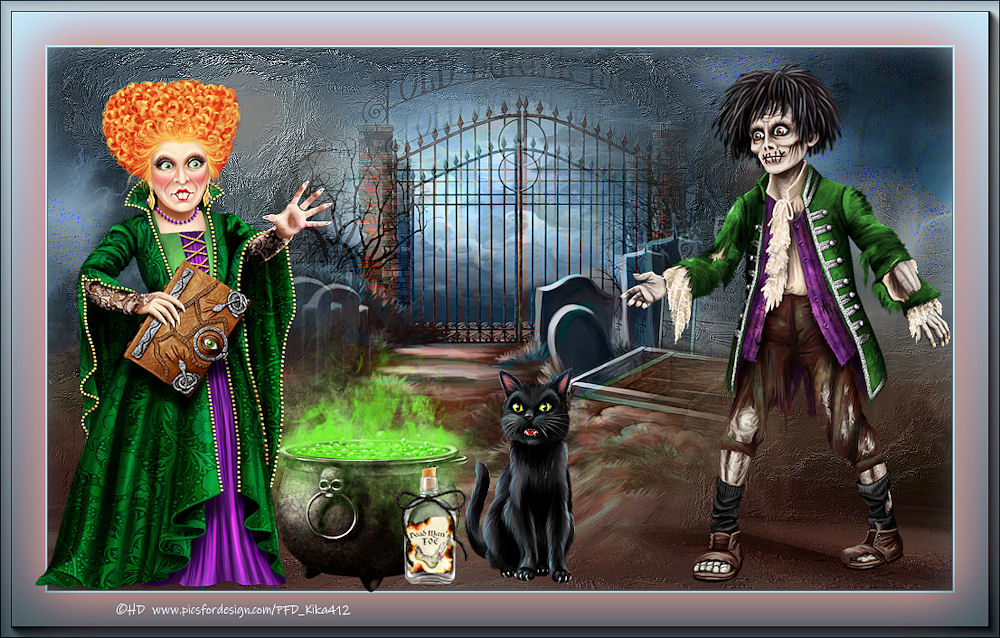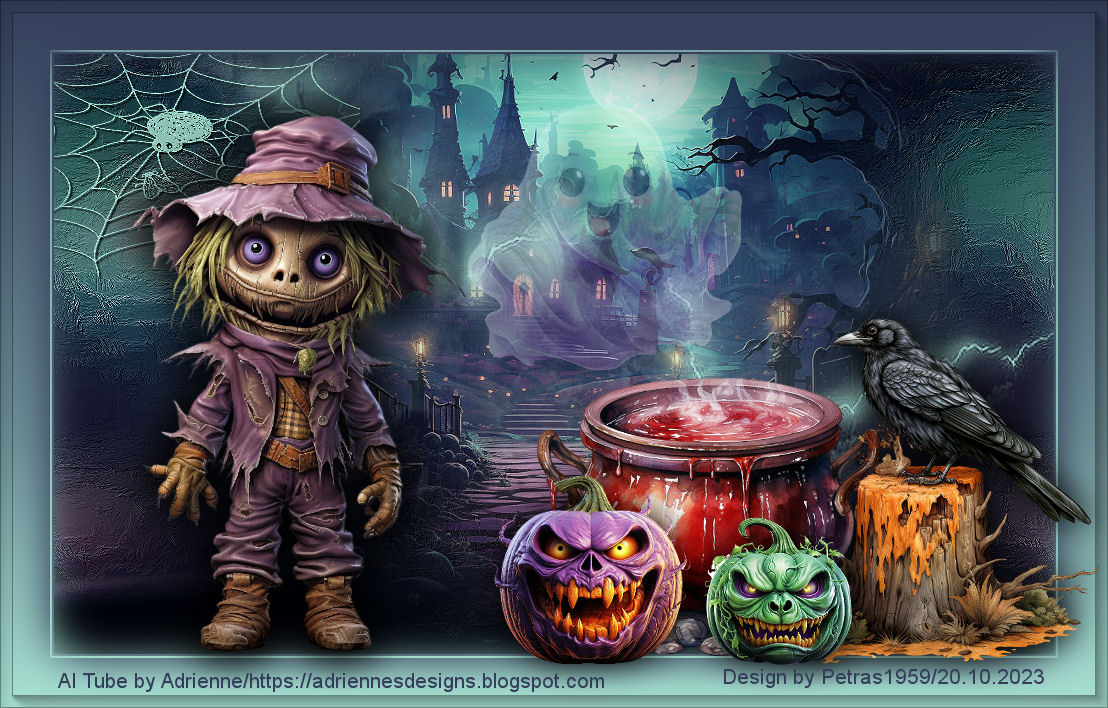NaiseM – Trick or Treat – Inge-Lore’s Tutoriale
Trick or Treat
Inge-Lore 18.10.2023
.
.
.
.
 Obrigado Naise pela sua permissão.
Obrigado Naise pela sua permissão.Es ist nicht erlaubt,mein Tutorial zu kopieren oder auf
anderen Seiten zum download anzubieten.
Mein Material habe ich aus diversen Tubengruppen.
Das Copyright des Materials liegt alleine beim jeweiligen Künstler.
Sollte ich ein Copyright verletzt haben,sendet mir bitte eine E-Mail.
Ich danke allen Tubern für das schöne Material,
ohne das es solche schönen Bilder gar nicht geben würde.
Ich habe das Tutorial mit PSP 2020 gebastelt,aber es sollte auch mit allen anderen Varianten zu basteln gehen.
**********************************************
Hier werden meine Tutoriale getestet
Filters Unlimited–Video–Interlace
MuRa’s Meister–Perspective Tiling
AAA Frames–Foto Frame
***********************************************
Hintergrundbild
Halloweentuben
********************************************
Vorwort !!
Weil man bei den neuen PSP Versionen nicht mehr so einfach spiegeln kann,
Mach es dir auch einfach und installiere dir die Skripte !!
******************************************
andernfalls schreibe ich es dazu.
*******************************************
Das Originaltut,klick einfach aufs Bild
.
.
.
.
Punkt 1
Such dir aus deinen Tuben eine helle und dunkle Farbe.
Öffne ein neues Blatt 1000 x 600 Px–Auswahl alles
kopiere dein Hintergrundbild–einfügen in die Auswahl
Auswahl aufheben
Einstellen–Unschärfe–Gaußsche Unschärfe mit 28
Filters Unlimited–Video–Interlace
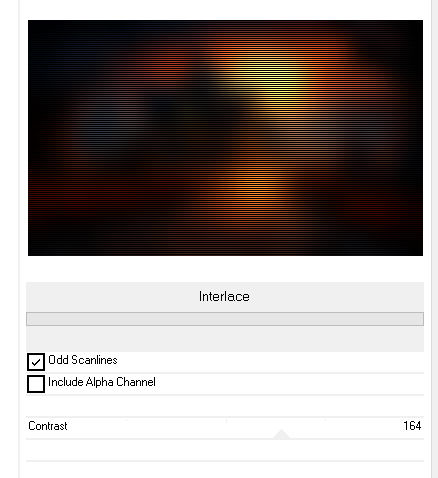 Kunstmedieneffekte–Pinselstriche
Kunstmedieneffekte–Pinselstriche
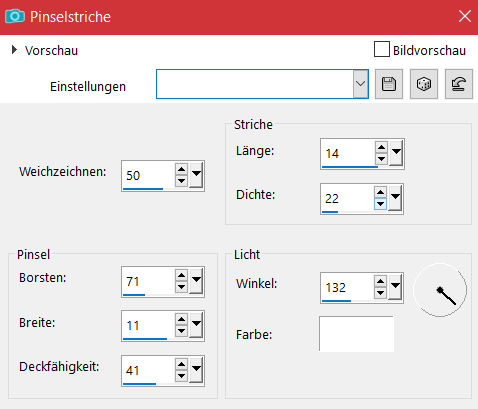
Punkt 2
Öffne dein Hintergrundbild–wende darauf die 20-20 Maske an
zusammenfassen–Gruppe zusammenfassen
kopieren–zurück zu deinem Bastelbild
einfügen als neue Ebene–evtl. Größe anpassen–scharfzeichnen
geh wieder auf Raster 1–duplizieren–nach oben schieben
Plugins–MuRa’s Meister–Perspective Tiling

Punkt 3
Klicke mit dem Zauberstab (Randschärfe 60) oben ins Bild
drücke 6x auf die Löschtaste–Auswahl aufheben
geh auf Raster 1
Bildeffekte–Nahtloses Kacheln Seite an Seite
geh wieder auf die oberste Ebene
neue Ebene–mit der hellen Farbe füllen
Punkt 4
Ebenen–Maskenebene aus Bild *mask_teia_naisem*
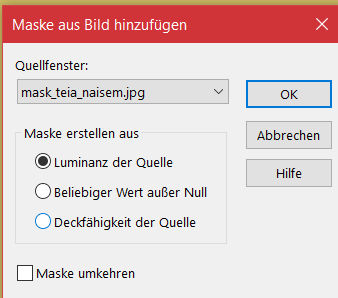 Kanteneffekte–nachzeichnen
Kanteneffekte–nachzeichnen
zusammenfassen–Gruppe zusammenfassen
verkleinere die Ebene auf 40%
nach oben links in die Ecke schieben
Schlagschatten 2/2/100/2
neue Ebene–mit der hellen Farbe füllen
Ebenen–Maskenebene aus Bild *NarahsMasks_1597*
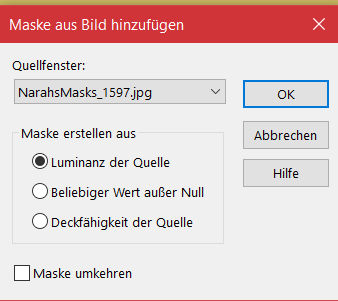 Kanteneffekte–nachzeichnen
Kanteneffekte–nachzeichnen
zusammenfassen–Gruppe zusammenfassen
Punkt 5
Rand hinzufügen–2 Px dunkle Farbe
Rand hinzufügen–2 Px helle Farbe
Rand hinzufügen–50 Px dunkle Farbe
klicke mit dem Zauberstab (Randschärfe 60) in den breiten Rand
 neue Ebene–die Auswahl mit diesem Verlauf füllen
neue Ebene–die Auswahl mit diesem Verlauf füllen
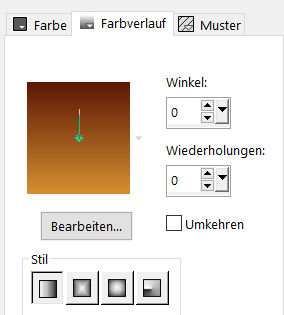 nach unten zusammenfassen
nach unten zusammenfassen
Punkt 6
Plugins–AAA Frames–Foto Frame
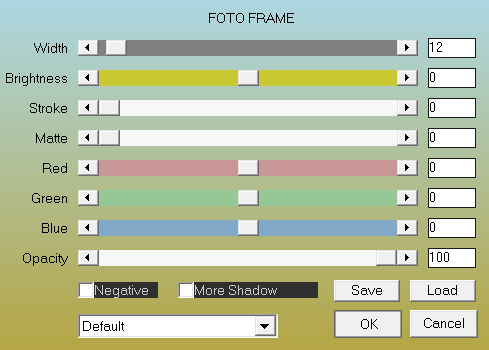 Auswahl aufheben
Auswahl aufheben
kopiere deine Dekotuben–einfügen auf dein Bild
passe die Größe an–scharfzeichnen
Schlagschatten 0/0/80/30
Punkt 7
Kopiere deine Haupttube–einfügen auf dein Bild
Größe anpassen–scharfzeichnen
Schlagschatten 0/0/100/50
setz dein WZ und das Copyright aufs Bild
zusammenfassen und als jpg speichern.